Namanya juga mencari informasi, tentu dibutuhkan keterbukaan dari Anda, dalam artian bahwa apa yang akan kami jelaskan disini tentu membutuhkan sedikit waktu dalam membacanya baru bisa memahaminya. Untuk itu buka lebar-lebar pikiran Anda supaya dapat menangkap "pengetahuan" baru yang akan kami bahas sebentar lagi. Berikut penjelasannya.
Pembahasan Lengkap Cara Flash Oppo A11W
Dengan mengetahui cara melakukan flash, permasalahan pada hp Oppo A11W Anda mungkin dapat segera teratasi.
Permasalahan di sini bisa karena aplikasi berhenti, getar panjang saat dinyalakan namun LCD tidak menyala, bootloop, hingga matot.
Jika sudah waktunya, permasalahan tersebut memang sulit untuk dihindari.
Namun, seperti yang telah dijelaskan di atas, Anda dapat mengatasinya melalui metode flash.
Sebelum melakukannya, pastikan Anda menyiapkan beberapa bahan yang diperlukan.
Karena di sini akan dijelaskan melalui dua cara, maka bahan yang dibutuhkan pun akan berbeda pastinya.
Maka dari itu, Berakal akan menguraikan bahannya melalui caranya masing-masing.
Cara Flash Oppo A11W Tanpa PC
Cara pertama, Anda dapat melakun flash melalui menu Recovery. Cara ini juga dapat dilakukan tanpa PC. Berikut langkahnya:
- Pastikan baterai terisi diatas 60%.
- Download firmware Oppo Joy 3 A11W.
- Pindahkan firmware tersebut ke SD Card atau memori eksternal. Diusahakan untuk melakukan format SD Card yang ingin Anda gunakan.
- Pasang SD Card ke smartphone Anda.
- Masuk ke mode Recovery. Caranya, matikan ponsel Anda, setelah mati tekan tombol Power + Volume down secara bersamaan.
- Pilih bahasa En English.
- Pilih Wipe data and cache dan pilih Yes.
- Pilih Install from dan pilih Install from sd.
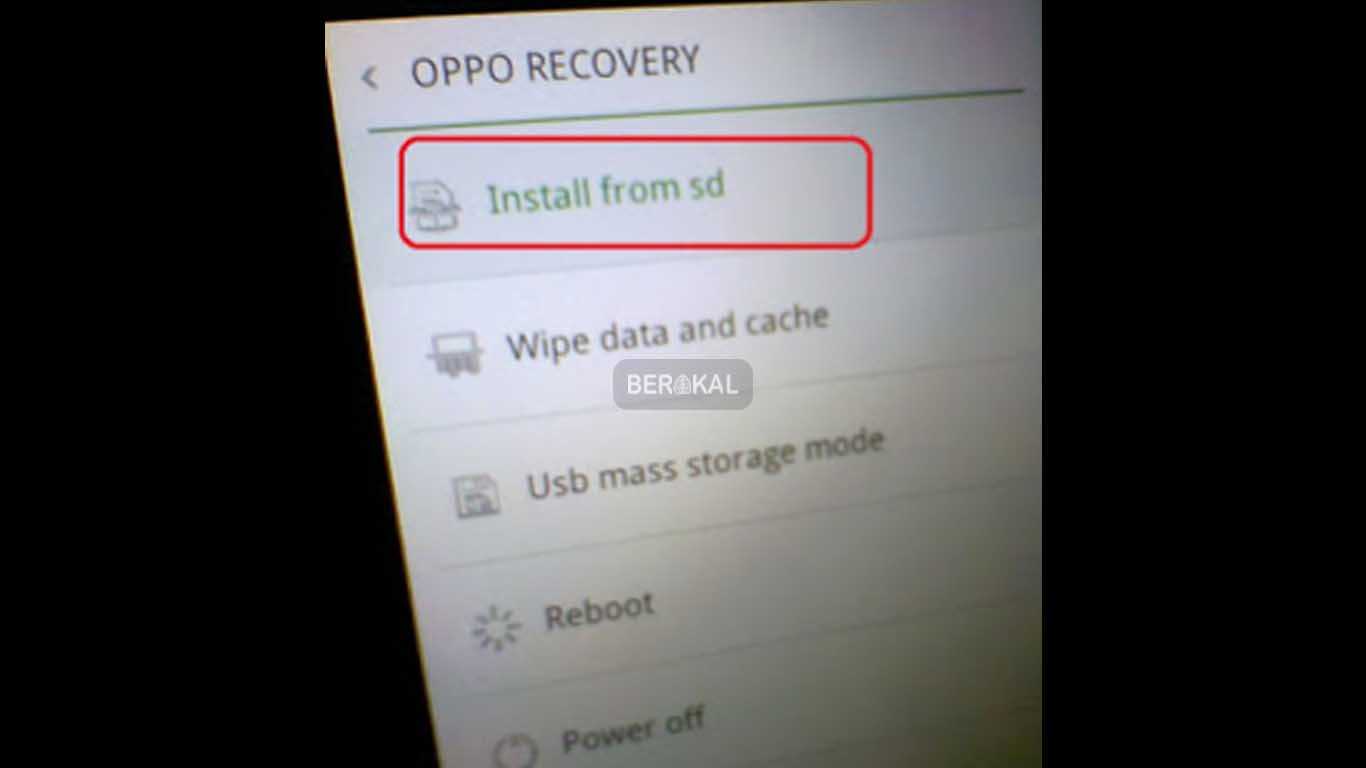
- Masukkan file firmware yang telah Anda pindahkan ke SD Card tadi seperti gambar berikut.
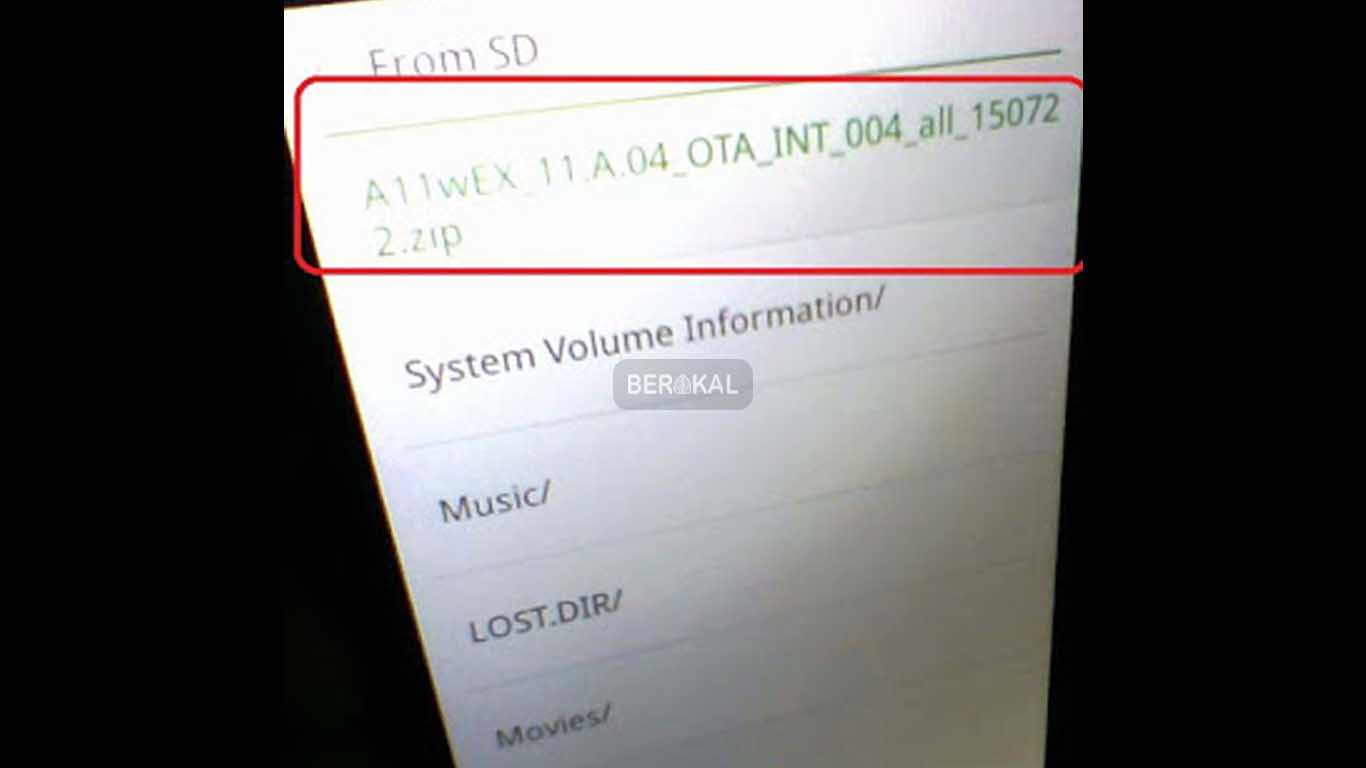
- Pilih Yes untuk konfirmasi.
- Selesai.
Selesai. Kini Anda dapat melakukan restart pada hp Oppo A11W.
Cara Flash Oppo A11W via FlashTool
Untuk cara flash Oppo A11W via FlashTool, Anda membutuhkan beberapa bahan seperti:
- FlashTool versi 5
- MT6577 usb vcom driver
- MT65xx usb driver
- Firmware Oppo A11W
- PC atau laptop dengan sistem operasi Windows
- Kabel data original atau bawaan Oppo A11W (jika memungkinkan)
Jika bahan di atas telah siap, Anda dapat mengikuti panduan berikut ini:
- Ekstrak semua file yang telah Anda download.
- Install driver.
- Buka software flash_tool.exe.
- Masukkan firmware. Caranya, klik tombol Scatter-loading dan pilih MT6572_Android_Scatter.txt yang terdapat di dalam folder firmware.
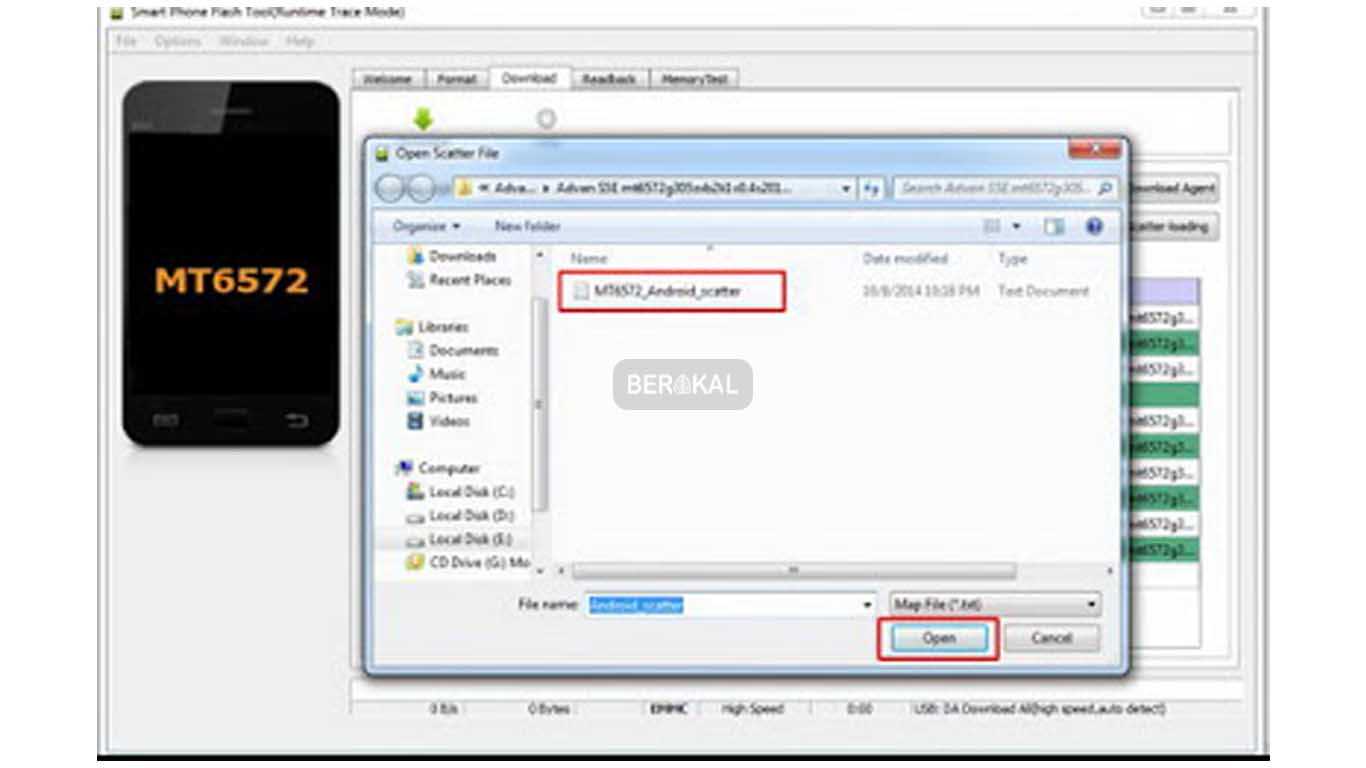
- Tunggu hingga file berhasil dimuat pada FlashTool.
- Klik tombol Download dan biarkan bar proses berada di angka 0% terlebih dahulu.
- Matikan dan lepaskan baterai Oppo A11W Anda.
- Hubungkan ponsel Anda ke PC menggunakan kabel USB sembari menekan dan menahan tombol Volume bawah .
- Tunggu hingga device dikenali dan proses flash akan berjalan secara otomatis.
- Akan muncul tanda kotak berwarna hijau seperti berikut.
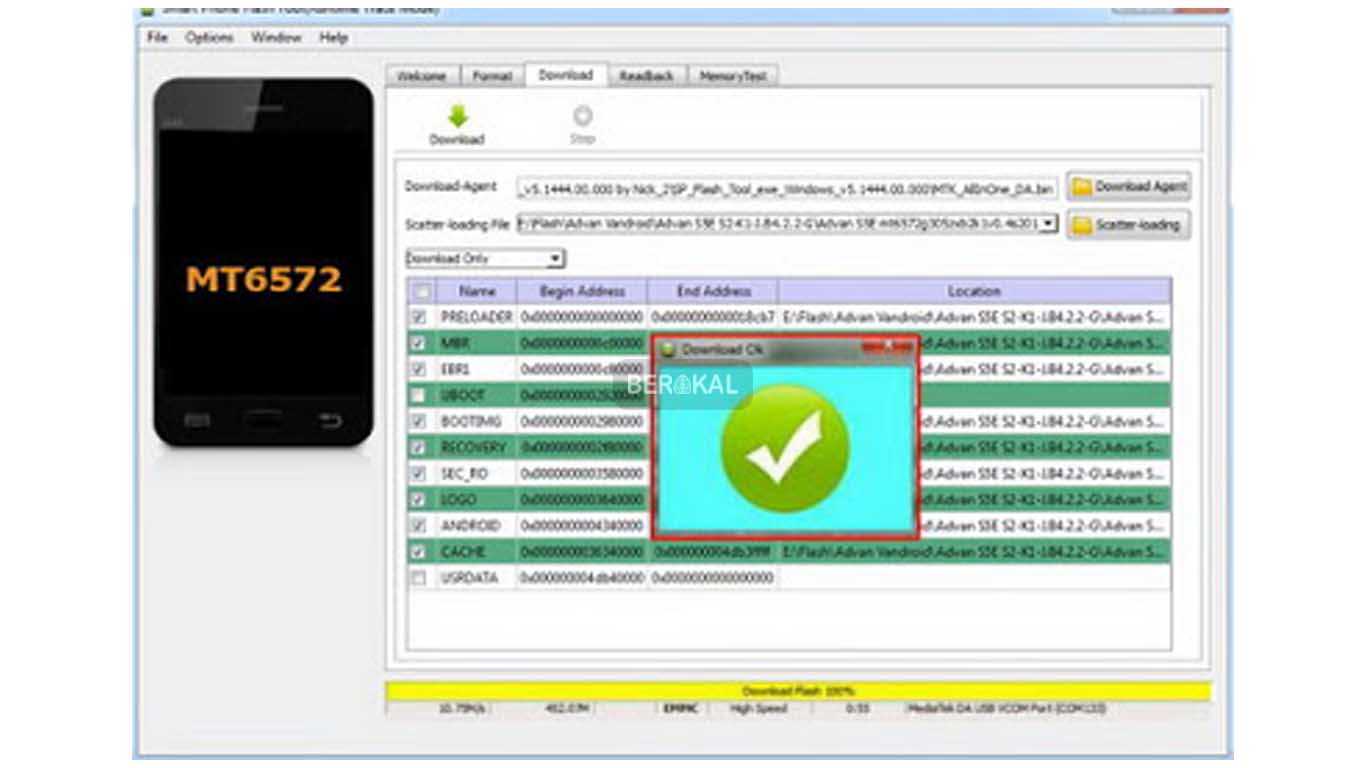
- Selesai.
Note: Apabila Anda mengalami gagal flashing, silahkan coba hilangkan tanda centang di bagian PRELOADER.
Terakhir, cabut kabel USB dan silahkan pasang kembali baterai ponsel Anda dan nyalakan.
Nah, untuk booting pertama kali, mungkin dapat memakan waktu antara 5-10 menit.
Dengan mengikuti cara seperti di atas, besar kemungkinan flash Oppo A11W akan berhasil.
The post Cara Flash Oppo A11W appeared first on Berakal.
ARTIKEL PILIHAN PEMBACA :- » Konjungsi Antar Kalimat - Visi Kedepan
- » Contoh Pertanyaan Dalam Wawancara Kerja - Visi Kedepan
- » Contoh Surat Lamaran Yang Baik - Visi Kedepan
- » Teknik Dasar Sepak Bola - Visi Kedepan
- » Struktur Cerpen - Visi Kedepan
- » Tips Umum Membuat Resume Lamaran Kerja - Visi Kedepan
- » Fungsi Sentrosom - Visi Kedepan
Comments
Post a Comment